Dell使用者可能會遇到藍色畫面並顯示DellInstrumentation.sys失敗。這是一個由戴爾支持幫助所引起的問題。本文將指導如何輕鬆修復DellInstrumentation.sys藍螢幕錯誤。
停止程式碼:SYSTEM_SERVICE_EXCEPTION
失敗之處:DellInstrumentation.sys
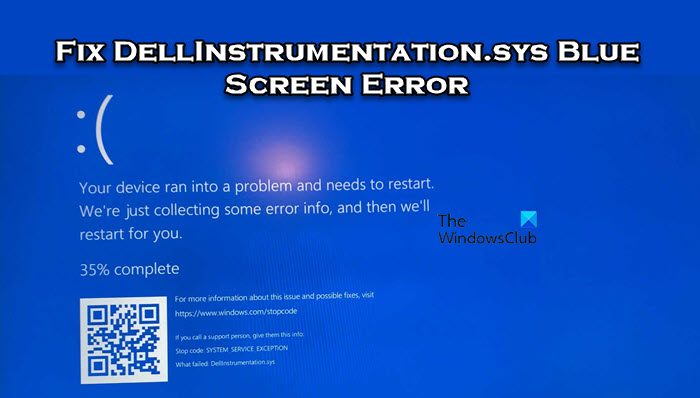
#要修正DellInstrumentation.sys藍色畫面錯誤,請遵循下列解決方案:
我們開始吧。
為了確保戴爾支援助理始終保持最佳狀態,你需要定期更新它。透過定期更新應用程序,你可以確保工具與最新的Windows更新和硬體配置保持相容,避免潛在問題。要更新戴爾支援助手,只需按照下面提到的步驟操作即可。
戴爾支援助手是一個可選應用程序,如果您需要的話,可以隨時將其刪除。如果您遇到了由該應用程式導致的藍色畫面問題,您可以選擇刪除它並重新啟動系統。請依照以下步驟執行相同的操作。
完成後,重新啟動電腦並檢查問題是否已解決。
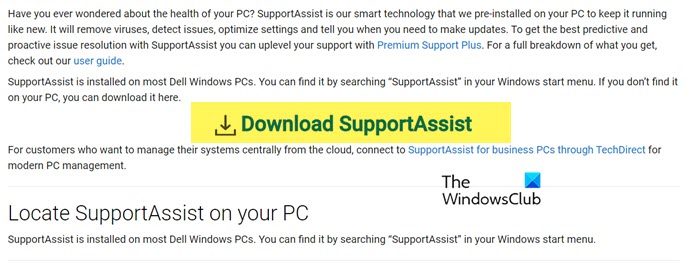
如果您不想刪除該應用程序,可以嘗試重新安裝它。如果問題是由損壞的戴爾支援助手造成的,這將起作用(很有可能是這樣)。因此,首先,使用前面提到的步驟卸載戴爾支援助手,然後安裝全新的戴爾支援助手。
希望,這將為您做這個把戲。
閱讀:修正Windows上的核心電源藍色畫面錯誤
以上是修復DellInstrumentation.sys藍屏錯誤的詳細內容。更多資訊請關注PHP中文網其他相關文章!




